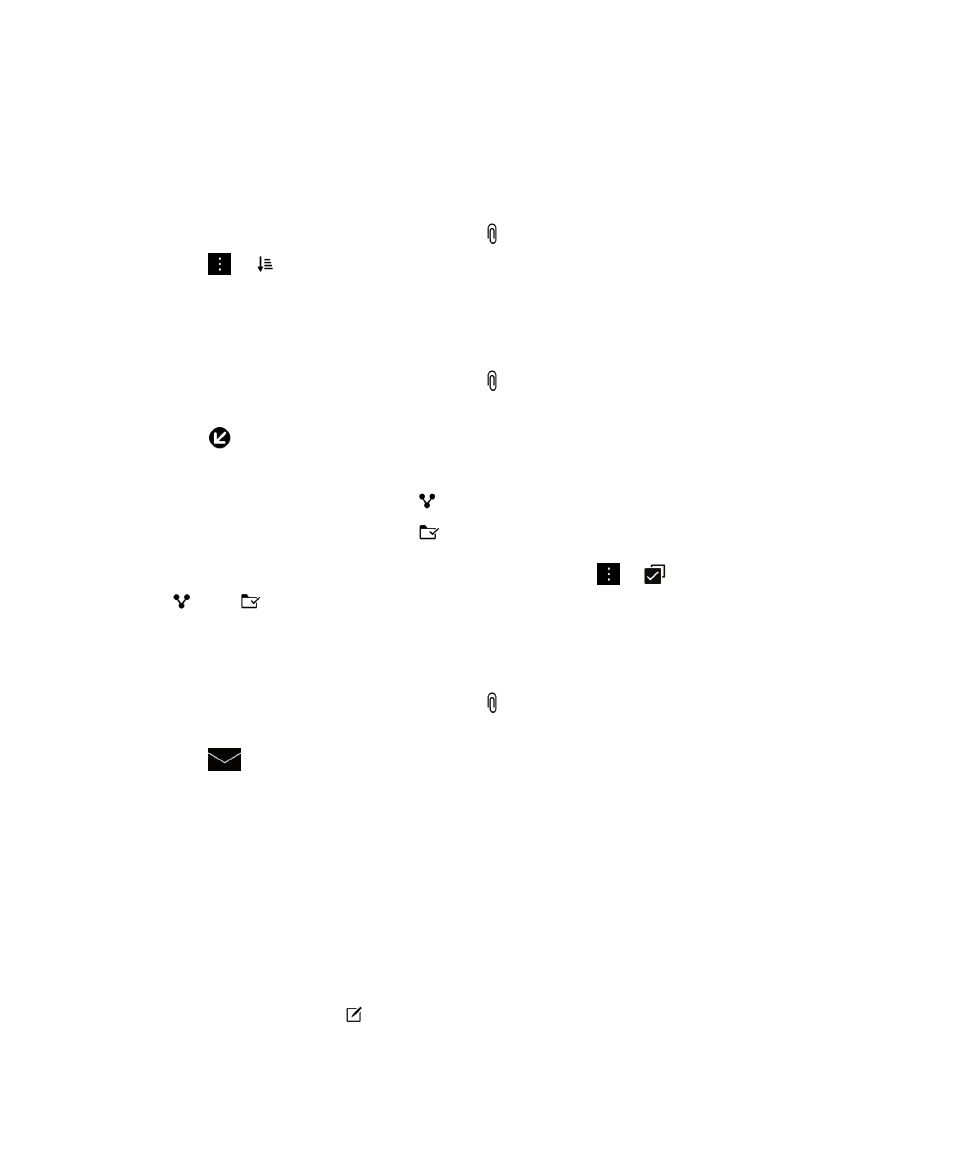
Senden von E-Mails und Nachrichten vom BlackBerry
Hub
Sie können vom BlackBerry Hub E-Mail- und Textnachrichten, Facebook-Nachrichten, direkte Twitter-Nachrichten,
LinkedIn-Nachrichten, BBM-Nachrichten oder andere Arten von Chatnachrichten weiterleiten. Dies ist abhängig vom
Mobilfunktarif und den Konten, die Sie Ihrem BlackBerry-Gerät hinzugefügt haben. Wenn Sie auf Erstellen tippen, schlägt
der BlackBerry Hub auf Grundlage der Nachrichten, die Sie häufig erstellen, Nachrichtentypen vor.
1.
Tippen Sie im BlackBerry Hub auf
.
2.
Tippen Sie auf einen Nachrichtentyp.
Benutzerhandbuch
BlackBerry Hub und E-Mail
75
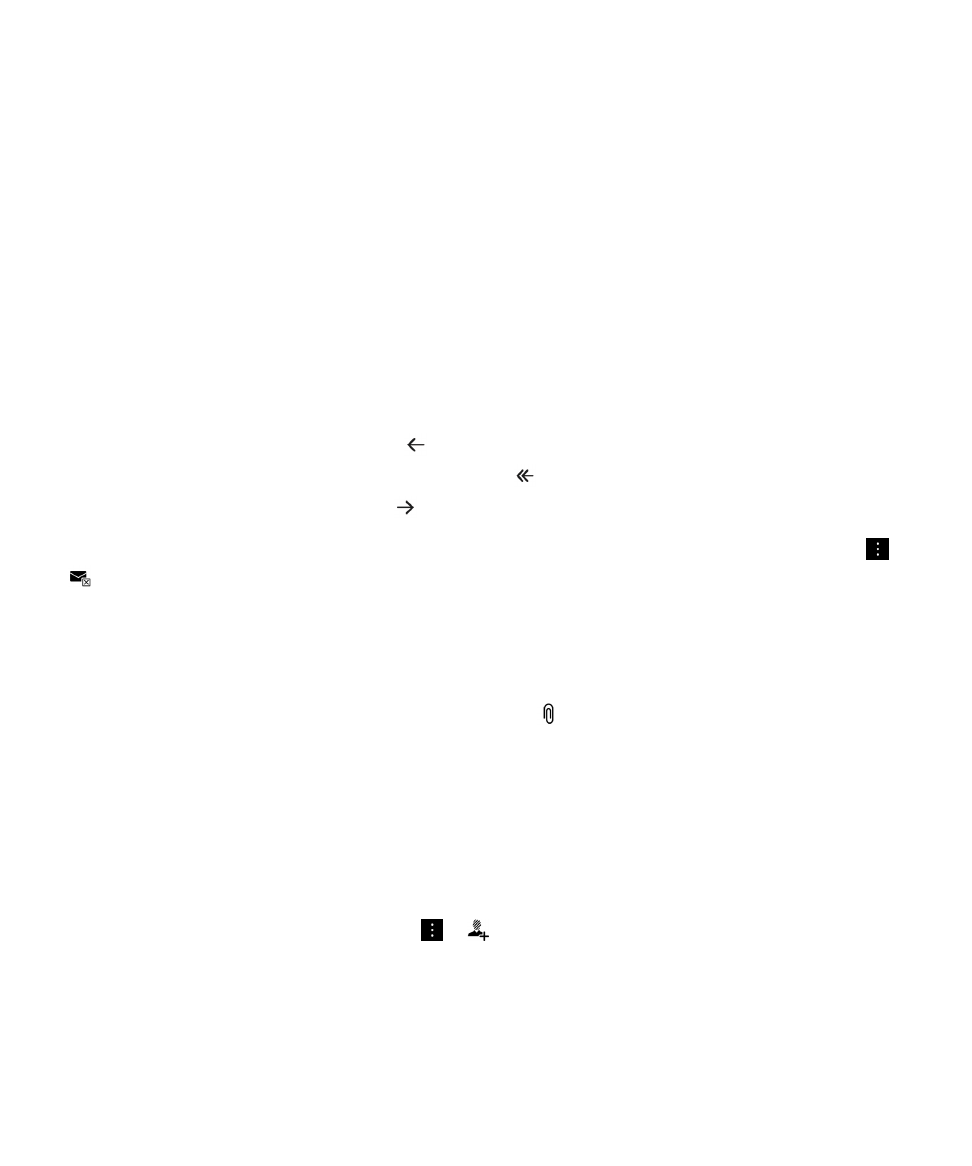
3.
Wählen Sie einen Empfänger für die Nachricht aus und fügen Sie ihn hinzu:
• Für E-Mails geben Sie einen Kontaktnamen oder eine E-Mail-Adresse in das Feld An ein. Sie können auf
Kontaktvorschläge tippen, die unter dem Feld An angezeigt werden, um diese der Nachricht hinzuzufügen.
• Für Facebook-, Twitter- oder LinkedIn-Nachrichten geben Sie einen Kontaktnamen in das Feld An ein.
• Für Textnachrichten geben Sie einen Kontaktnamen oder eine Telefonnummer ein.
• Für BBM- und andere Chatnachrichten wählen Sie einen Kontakt aus der Liste aus.
4.
Geben Sie Ihre Nachricht ein.
5.
Tippen Sie auf Senden oder die Eingabetaste.
Beantworten oder Weiterleiten einer E-Mail
Führen Sie in einer E-Mail einen der folgenden Schritte aus:
• Um die E-Mail zu beantworten, tippen Sie auf
.
• Um allen Empfängern der E-Mail zu antworten, tippen Sie auf
.
• Um die E-Mail weiterzuleiten, tippen Sie auf
.
Hinweis: Beim Antworten auf eine E-Mail können Sie den Text der ursprünglichen Nachricht löschen. Tippen Sie auf
>
.
Anhängen einer Datei an eine E-Mail oder Textnachricht
Wenn Ihr Mobilfunktarif MMS-Nachrichten unterstützt, können Sie einen Anhang zu einer Textnachricht hinzufügen.
1.
Tippen Sie beim Verfassen einer E-Mail oder Textnachricht auf
.
2.
Suchen Sie die Datei.
3.
Tippen Sie auf die Datei.
Hinweis: Wenn Sie eine E-Mail mit einer Bildanlage senden, können Sie die Größe der Nachricht reduzieren, indem Sie die
Größe der Bildanlage reduzieren. Tippen Sie auf dem Bildschirm Bildgröße auf eine Größe. Tippen Sie auf Senden.
Hinzufügen eines BCC-Empfängers zu einer E-Mail
1.
Tippen Sie beim Erstellen einer Nachricht auf
>
.
2.
Geben Sie den Namen oder die E-Mail-Adresse eines Kontakts ein.
Benutzerhandbuch
BlackBerry Hub und E-Mail
76
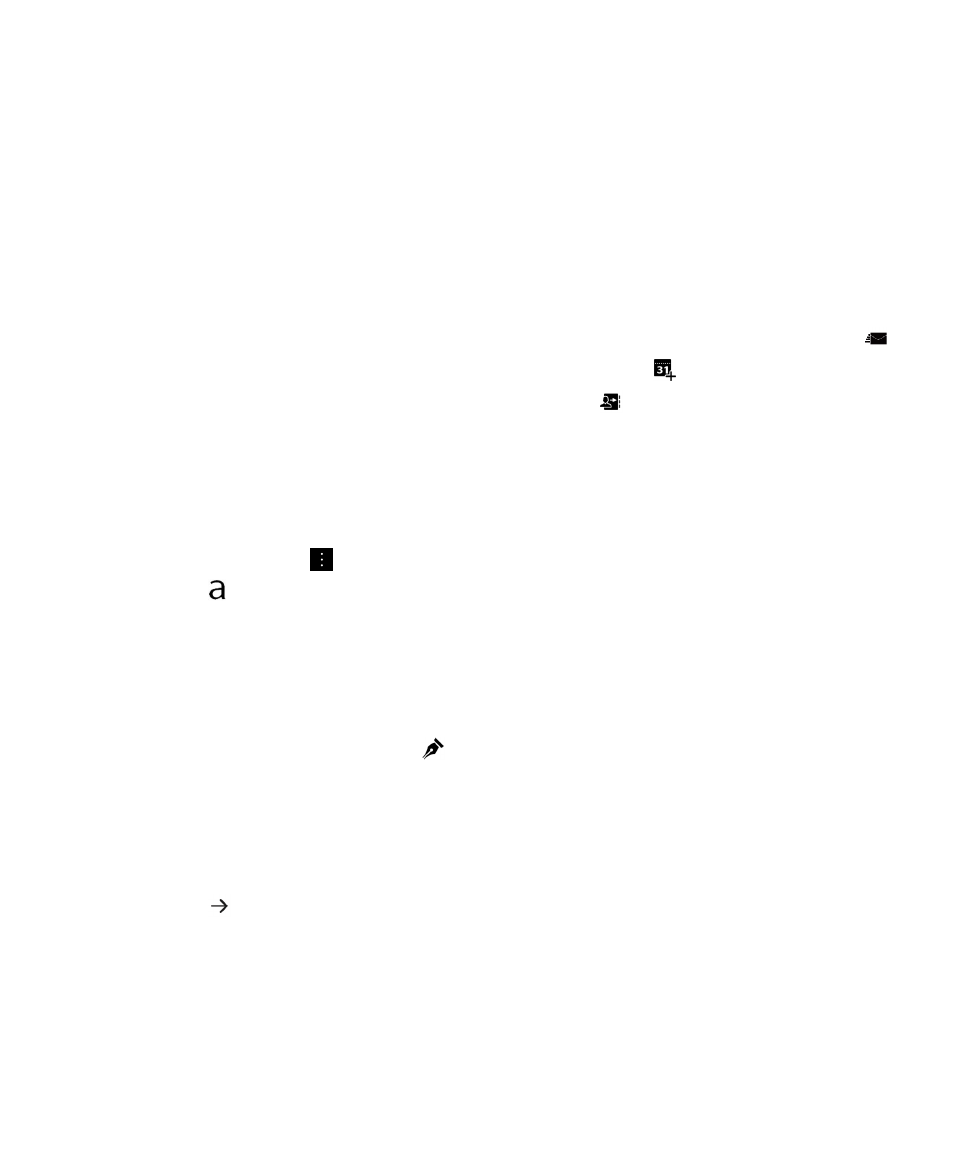
Senden einer E-Mail oder Besprechungseinladung beim Verfassen einer
anderen Nachricht
Wenn Sie eine E-Mail verfassen, können Sie auch eine Besprechungseinladung oder eine getrennte E-Mail an einen
Empfänger senden.
1.
Berühren und halten Sie beim Verfassen einer Nachricht einen Namen im Feld An, Cc oder Bcc.
2.
Führen Sie eine der folgenden Aktionen aus:
• Um beim Antworten auf eine Nachricht eine separate E-Mail an einen Empfänger zu senden, tippen Sie auf
.
• Um dem Empfänger eine Besprechungseinladung zu senden, tippen Sie auf
.
• Um den Empfänger zu Ihren Kontakten hinzuzufügen, tippen Sie auf
.
Erstellen einer E-Mail im Nur-Text-Format
Sie können die Größe von E-Mail-Nachrichten oder E-Mail-Threads reduzieren, indem Sie vom HTML-Format in das Nur-
Text-Format wechseln.
1.
Tippen Sie in einer E-Mail auf
.
2.
Tippen Sie auf
.
Ändern der Textformatierung in einer E-Mail
Sie können Text fett, kursiv und unterstrichen formatieren, nummerierte Listen und Aufzählungen erstellen und die
Schriftgröße und -farben ändern.
1.
Tippen Sie beim Erstellen einer Nachricht auf
.
2.
Verwenden Sie die Formatierungssymbolleiste, um Ihren Text zu formatieren.
Weiterleiten einer Textnachricht
1.
Berühren und halten Sie im BlackBerry Hub eine Textnachricht.
2.
Tippen Sie auf
.
Weiterleiten einer PIN-Nachricht als E-Mail
Möglicherweise möchten Sie die in einer PIN-Nachricht gesendeten oder empfangenen Informationen archivieren. Sie
können die Nachricht als E-Mail an sich selbst oder andere senden.
Benutzerhandbuch
BlackBerry Hub und E-Mail
77
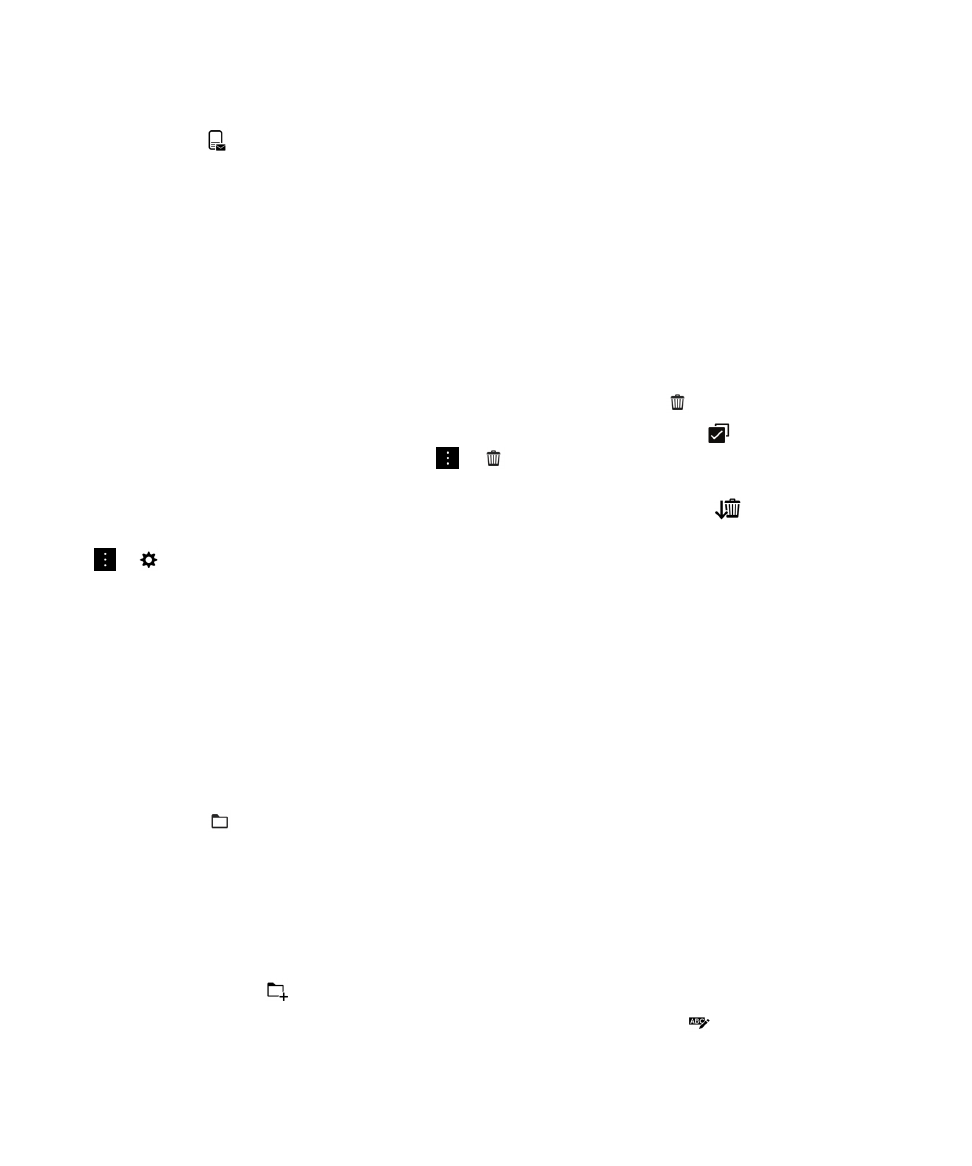
1.
Berühren und halten Sie im BlackBerry Hub eine PIN-Nachricht.
2.
Tippen Sie auf
.